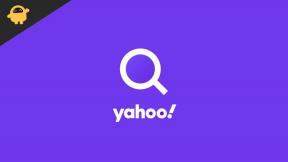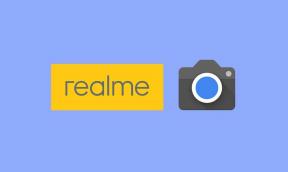Reparar el error de cola de impresión 0x800706b9 en Windows 10
Miscelánea / / August 04, 2021
Anuncios
Printer Spooler es un programa de Windows que ayuda a su computadora a interactuar con la impresora y realizar las acciones deseadas. Y como las impresoras son un componente crucial de la configuración de su sistema, la cola de impresión debe funcionar todo el tiempo sin problemas sin causar ningún problema técnico o error. Sin embargo, según algunos informes de usuarios, se observa que Printer Spooler no se abre en algunos casos y termina mostrando el código de error 0x800706b9.
Ahora estos errores pueden resultar muy irritantes para los usuarios que utilizan impresoras para el trabajo diario. Sin embargo, el error 0x800706b9 no es un problema significativo y es conocido por salir desde los días de Windows 8.1. Afortunadamente, hoy hemos enumerado algunas de las soluciones más útiles que lo ayudarán a eliminar el "Error de cola de impresión 0x800706b9 en Windows 10".

Contenido de la página
- 1 Error de cola de impresión 0x800706b9 en Windows 10
-
2 ¿Cómo reparar el error de cola de impresión 0x800706b9 en Windows 10?
- 2.1 REVISIÓN 1: Cambie el tipo de inicio del servicio de cola de impresión a Automático:
- 2.2 REVISIÓN 2: Reinicie los servicios de cola de impresión:
- 2.3 REVISIÓN 3: Actualice los controladores de la impresora:
- 2.4 REVISIÓN 4: Forme una nueva cuenta de usuario de Microsoft:
- 2.5 REVISIÓN 5: Ejecute el solucionador de problemas:
- 2.6 REVISIÓN 6: Edite el registro de su sistema:
Error de cola de impresión 0x800706b9 en Windows 10
Según los informes, los usuarios que se han actualizado recientemente a Windows 10 han dicho que su PC no se puede conectar con la impresora porque la cola de impresión no se está abriendo. Este problema termina con un mensaje de error que indica:
Anuncios
“Windows no pudo iniciar el servicio de cola de impresión en la computadora local.
Error 0x800706b9. No se dispone de suficientes recursos para completar esta operación."
La razón detrás de este mensaje de error podría ser:
- Si un programa de firewall o software de terceros bloquea el inicio de la cola de impresión.
- Debido a una clave de registro corrupta.
- Debido a controladores de impresora obsoletos o corruptos.
- Configuración incorrecta en la cola de impresión.
¿Cómo reparar el error de cola de impresión 0x800706b9 en Windows 10?
REVISIÓN 1: Cambie el tipo de inicio del servicio de cola de impresión a Automático:
A veces, si la configuración no se establece como automática, puede evitar que la cola de impresión se indique y termine mostrando el error 0x800706b9. Aquí, en este caso, cambiar la configuración a automática podría ayudar. Por hacerlo,
- Abre el Indicación RUN presionando Windows + R por completo.

- En el indicador EJECUTAR, escriba "Services.msc" y haga clic en OK.
- Ahora en la ventana Servicios, ubique Cola de impresión, haga clic derecho sobre él y seleccione Propiedades.
- En el siguiente mensaje, abra el menú desplegable junto a Tipo de inicio y seleccione Automático.
- Ahora haga clic en Solicitar y entonces está bien.
- Mientras tanto, compruebe si el servicio de cola de impresión se está ejecutando o no. Si no es así, haga clic derecho sobre él y luego seleccione Comienzo.
- Finalmente, reinicie su PC y verifique si el error de cola de impresión 0x800706b9 está arreglado o no.
REVISIÓN 2: Reinicie los servicios de cola de impresión:
Reiniciar los servicios de cola de impresión lo ayudará a eliminar el "Error de cola de impresión 0x800706b9 en Windows 10". Por hacerlo,
Anuncios
- Siga el primer y segundo paso de Fix 1.
- Aquí ubicar Cola de impresión, haga clic derecho sobre él y seleccione Detener.
- Ahora abierto Explorador de archivos. (No cierre la ventana de Servicio, pero minimícela por un tiempo).
- En el Explorador de archivos, escriba lo siguiente en la barra de direcciones.
C: \ Windows \ system32 \ spool \ IMPRESORAS
- En el mensaje de confirmación, haga clic en Continuar.
- Después de ingresar a la carpeta de la impresora, elimine todos los archivos de allí y, mientras tanto, cierre también el Explorador de archivos.
- Ahora maximice el Ventana de servicios, luego haga clic derecho en Servicio de cola de impresión y seleccione Comienzo.
Una vez que haya terminado, la cola de impresión de la impresora no se iniciará sin problemas sin mostrar el error mencionado.
REVISIÓN 3: Actualice los controladores de la impresora:
Los controladores son los componentes de software cruciales que funcionan como un comunicador entre el sistema operativo y un dispositivo. Todas las piezas de hardware necesitan un controlador que las ayude con su funcionamiento. Lo mismo ocurre con su impresora. Si el controlador de la impresora está dañado o desactualizado, es posible que encuentre el error 0x800706b9 o varios más. Para marcar esta posibilidad y actualizar su controlador:
- En primer lugar, encuentre su Modelo de impresora.
- Ve a la Sitio web del fabricante, localizar el adecuado Controlador de impresoray continúe con el proceso de actualización.
Una vez que se haya descargado e instalado correctamente el controlador más reciente, el "Error de cola de impresión 0x800706b9 en Windows 10" se resolverá por completo.
Anuncios
Además, si no está seguro del modelo de su impresora y del controlador correcto, también puede utilizar un software / herramienta de actualización de controladores dedicado. Estas herramientas completan todo el proceso automáticamente sin mucha intervención manual requerida.
REVISIÓN 4: Forme una nueva cuenta de usuario de Microsoft:
Es posible que el cambio a una nueva cuenta de usuario de Microsoft no muestre el error de cola de impresión 0x800706b9 en Windows 10. Si esto le ayuda, considere mover todos sus archivos importantes a la nueva cuenta de usuario y usarla en lugar de la antigua. Para crear una nueva cuenta de usuario, siga los pasos que se indican a continuación:
- Abre el Ajustes ventana de la barra de búsqueda.

- Ir Cuenta, y desde el panel izquierdo, haga clic en la opción Familia y otras personas.
- Ahora vaya al panel derecho y haga clic en Agregar a otra persona a esta PC.

- En las siguientes indicaciones, haga clic en No tengo la información de inicio de sesión de esta persona y luego haga clic en Agregue un usuario sin una cuenta de Microsoft.
- Asigne a la nueva cuenta un nombre de usuario y una contraseña segura.
- Por último, haga clic en próximo.
Como se dijo anteriormente, ahora debe cambiar por completo a la cuenta de usuario recién creada y continuar.
REVISIÓN 5: Ejecute el solucionador de problemas:
Windows 10 viene con un solucionador de problemas incorporado, que ayuda a corregir errores en la mayoría de los casos. Aquí también, podemos intentar ejecutar el solucionador de problemas de la impresora para eliminar el error 0x800706b9. Por hacerlo,
NOTA: El solucionador de problemas integrado de Windows 10 solo resuelve problemas menores del sistema. Si esta solución no funciona para usted, indica que la falla que causa el error 0x800706b9 podría ser significativa.
- Desde la barra de búsqueda de Windows, abra Ajustes.

- Ir Actualización y seguridady en el menú del panel izquierdo, seleccione Solucionar problemas.
- Ahora en el panel derecho, ubique Impresora y haga clic en el Ejecute la pestaña del solucionador de problemas. Sigue las instrucciones en la pantalla. Ahora comenzará el proceso de resolución de problemas.
- Una vez que se completa el proceso, verifique si la cola de impresión se inicia sin problemas sin ningún error o no.
REVISIÓN 6: Edite el registro de su sistema:
Editar o modificar el registro de su sistema es un proceso complicado. Una entrada incorrecta también puede dañar su sistema de forma permanente. Por lo tanto, le recomendamos que pruebe esta solución con su propio consentimiento. Además, asegúrese de crear un punto de restauración del sistema antes de continuar.
- En la barra de búsqueda de Windows, escriba "Regedit " y de los resultados de la búsqueda, seleccione la opción Editor de registro.

- Ahora en la ventana del editor del Registro, vaya al panel izquierdo y siga la tecla,
HKEY_LOCAL_MACHINE \ SYSTEM \ CurrentControlSet \ Services \ Spooler
NOTA: También puede exportar esta clave y luego usarla como copia de seguridad. Le ayudará si algo sale mal después de editar el registro.
- En el menú del panel derecho, busque y haga doble clic en DependOnService.
- Desde el campo de datos de valor, elimine o elimine http y luego haga clic en Está bien.
- Finalmente, reinicie su PC y verifique si Printer Spooler funciona sin problemas o no.
REVISIÓN 7: Restablecer la API de Windows Sockets (Winsock):
Winsock es una interfaz técnica que maneja solicitudes de entrada / salida para aplicaciones de Internet. Según los informes, muchos usuarios han afirmado que restablecer Winsock les ha ayudado a eliminar el "Error de cola de impresión 0x800706b9 en Windows 10". Por hacerlo,
- En la barra de búsqueda de Windows, escriba "cmd ’.
- En los resultados de búsqueda del símbolo del sistema, vaya al panel derecho y seleccione Ejecutar como administrador.

- Ahora en la ventana del símbolo del sistema, escriba el siguiente comando y luego presione Ingresar.
reinicio de netsh winsock
- Una vez que se complete el proceso, reinicie su ordenador personal.
- Ahora intente ejecutar Printer Spooler y verifique si funciona sin problemas sin ningún error o no.
Además de todas estas correcciones mencionadas en el artículo anterior, también puede probar otras soluciones comunes para eliminar este error.
- Utilice software antivirus de terceros y escanee su sistema en busca de virus o malware.
- Realice una restauración del sistema. Al hacerlo, su sistema volverá a la última posición de restauración. Si el error 0x800706b9 se produce debido a algún cambio realizado después de la fecha de restauración anterior, realizar una restauración del sistema le ayudará. Solo asegúrese de que también deshará otros cambios del sistema (excepto que afecte a sus archivos personales).
Nuestra impresora y nuestro sistema informático deben funcionar sin problemas y sin ningún problema de error. Y cuando hay problemas como el error 0x800706b9, los usuarios deben solucionarlo rápidamente. Las correcciones mencionadas en este artículo son seguras y se ha demostrado que funcionan para muchos usuarios que enfrentan un problema de error similar.
Le recomendamos que pruebe las soluciones alternativas necesarias primero y luego solo cambie a las otras soluciones más adelante. Con suerte, encontrará todos los beneficios relevantes y funcionales de la información completa mencionada en el artículo anterior. Si tiene alguna pregunta o comentario, escriba el comentario en el cuadro de comentarios a continuación.
Anuncios En estos días, los teléfonos inteligentes se convierten en una de las cosas más útiles de la vida diaria que la gente no puede vivir o...
Anuncios Aquí le guiaremos sobre cómo arrancar en modo de recuperación en UMI Super. Si quieres…
Anuncios ¿Estás buscando Cómo cambiar el idioma en Tecno W4? Si es así, entonces está en la derecha...